IPhoneから大きなビデオを送信するトップ6の方法
その他 / / February 16, 2022
最新のiPhoneでの4Kビデオ録画のサポートにより、一般的なビデオのサイズはGBになります。 この問題は、品質を変更せずに元のビデオを共有したい場合に発生します。 iPhoneから大きなビデオを送信するにはさまざまな方法があります。

確かに、あなたは使用することができます ビデオを送信するWhatsApp、ただし、サービスはに限定されています 16MBのファイルサイズ それだけ。 以下のトリックを使用すると、iPhoneから誰にでも簡単に大きなビデオを送信できます。
1. Airdropを使用する
AppleのAirdropは、iPhoneから他のAppleハードウェアに大きなビデオを送信するための最良かつ最も効果的な方法です。 はい、サービスはiPhone、iPad、MacなどのAppleハードウェアに限定されています。
ステップ1: iPhoneで写真アプリを開き、共有するビデオを選択します。
ステップ2: 左下隅にある共有アイコンをタップします。

ステップ4: Airdropを選択すると、メニューに近くのAppleデバイスが自動的に表示されます。

ファイルを共有するデバイスを選択し、Airdropに魔法を実行させます。
ガイドをチェックしてください 動作していないときにAirdropを修正する 予想通り。
2. メールドロップを使用する
Apple Mailユーザーは、メールドロップ機能を使用して、アプリから最大5GBの大きなビデオを送信できます。 その方法をお見せしましょう。
ステップ1: iPhoneでメールアプリを開き、メールを作成します。
ステップ2: 左矢印アイコンをタップし、ファイルメニューを選択して、ファイルアプリからビデオを添付します。

ステップ3: 上部の送信アイコンを押すと、メールアプリはメールドロップを使用するように要求します。
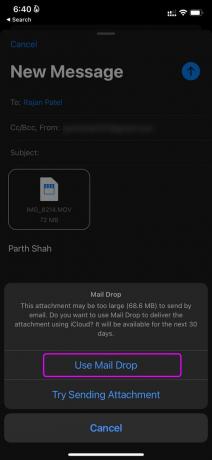
アプリはファイルをiCloudプラットフォームにアップロードし、メールで送信します。 他の人はファイルをダウンロードするために30日があります。
3. ファイル共有アプリを使用する
ファイル共有アプリは、iPhoneからWindowsまたはAndroidに大きなビデオを送信するための最良のクロスプラットフォームソリューションです。
XenderやZapyaなどのアプリを使用すると、ユーザーはケーブルやセルラーデータなしでファイルを転送できます。
iPhoneとAndroidの両方に関連するアプリをダウンロードし、画面の指示に従って接続します。 接続に成功したら、特定のアプリからビデオファイルを選択して、問題なく送信できます。

転送速度は最大10MB /秒です。 Xenderはそのような人気のあるアプリの1つです。 このサービスは、他の多くの地域では利用できません。 の投稿をチェックしてください Xenderの代替品 他の同様のアプリを見つけるために。
4. iCloudを使用して大きなビデオを共有する
iCloudユーザーは、[写真]メニューを使用してiPhoneから大きなビデオを簡単に共有できます。 これがあなたがする必要があることです。
ステップ1: iPhoneで写真アプリを開き、共有したいビデオを探します。
ステップ2: 下部にある共有アイコンをタップします。

ステップ3: ビデオの長さの横にあるオプションメニューを見つけます。

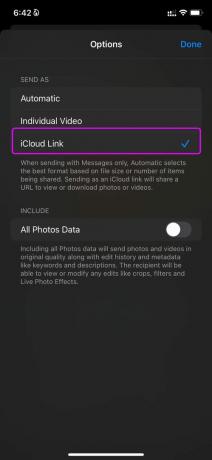
ステップ4: 次のメニューから、iCloudリンクを選択します。
ステップ5: ビデオを作成するプラットフォームを選択します。 写真はビデオをiCloudにアップロードし(まだアップロードしていない場合)、iCloudリンクを共有します。


あなたがいる場合 iCloudストレージが不足しています、動画をプラットフォームにアップロードして共有可能なリンクを生成することはできません。
5. OneDriveまたはGoogleドライブを使用する
Microsoft 365サブスクライバーの場合、特典には1TBのOneDriveストレージが付属しています。 同様に、Google Oneユーザーは、iPhoneから大きなビデオを共有するためにGoogleドライブを選択できます。
まず、ビデオをOneDriveまたはGoogleドライブにアップロードし、共有可能なリンクを作成して、ビデオを他のユーザーに送信する必要があります。 ここでは、例としてGoogleドライブを取り上げましょう。
ステップ1: 写真アプリを開き、ビデオを見つけます。
ステップ2: 共有アイコンをタップし、iOSの共有メニューからGoogleドライブを選択します。
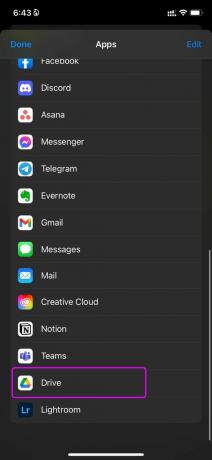
ステップ3: Googleドライブの関連するフォルダにビデオをアップロードします。
ステップ4: Googleドライブを開き、共有する動画を見つけます。

ステップ5: その横にある3つのドットのメニューをタップし、[共有]を選択します。

他の人のGoogleメールIDを入力して、動画を共有します。
6. 電報
WhatsAppとは異なり、Telegramではプラットフォーム上で最大2GBのビデオファイルを共有できます。 他の人がすでにiPhoneでTelegramを使用している場合は、会話を開いて最大2GBのビデオを問題なく送信できます。
iPhoneからビッグビデオファイルを共有する
また、データケーブルをつかんでiPhoneをPCに接続し、iTunesを使用してiPhoneからPCに大きなビデオを転送することもできます。 ビデオをUSBドライブに転送し、PCから他の人と共有することができます。 iPhoneから大きなビデオを送信するためにどのトリックを使用していますか? 以下のコメントであなたのルーチンを教えてください。
最終更新日:2022年2月16日
上記の記事には、GuidingTechのサポートに役立つアフィリエイトリンクが含まれている場合があります。 ただし、編集の整合性には影響しません。 コンテンツは公平で本物のままです。

によって書かれた
Parthは以前、EOTO.techで技術ニュースを取り上げていました。 彼は現在、Guiding Techでフリーランスで、アプリの比較、チュートリアル、ソフトウェアのヒントとコツについて書き、iOS、Android、macOS、およびWindowsプラットフォームについて深く掘り下げています。



